更新时间:2022-12-16 10:46:32 来源:赢咖4 浏览1078次
Eclipse导入项目的步骤是什么?赢咖4小编来告诉大家。
首先打开Eclipse,单击File菜单下面的Import选项,
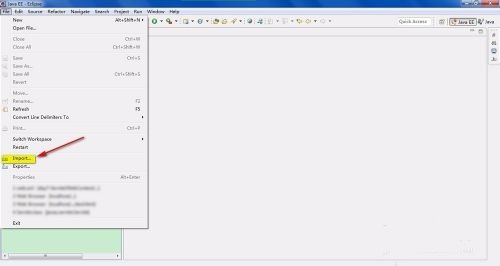
接着选择General下面的Existing Projects into Wordspace,然后单击Next按钮.弹出选择项目窗口,选择你要导入的项目.
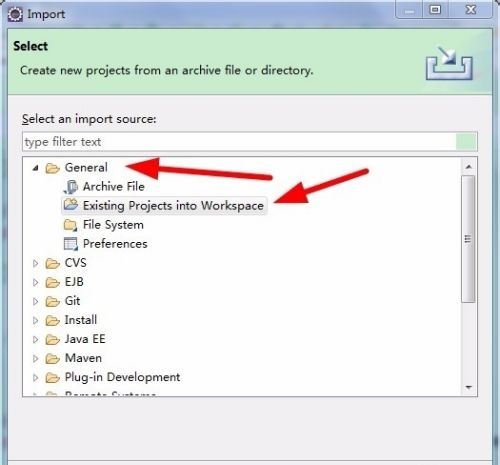
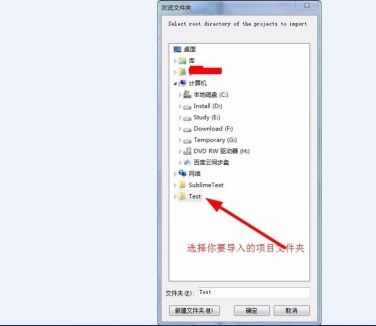
弹出窗口后,记得勾上Copy projects into workspace,意思就说让你复制到Eclipse的工作空间里面,这样做是为了防止导入失败的时候原来的项目发生更改.单击Finish.
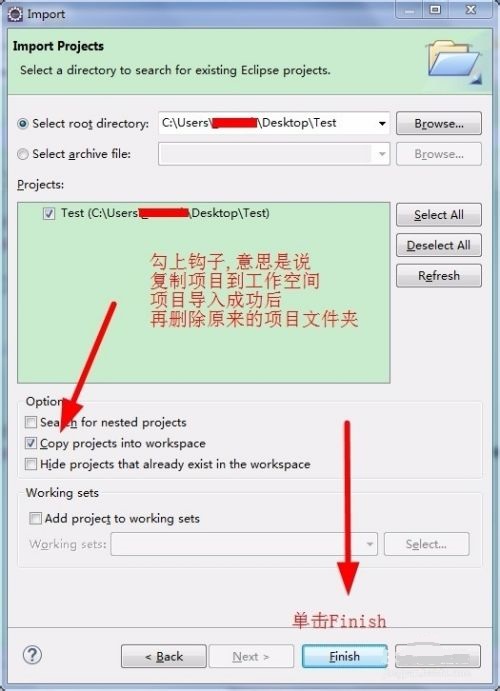
导入后如果出现一个感叹号,说明Jre环境不对,可能是jdk的版本不一样.
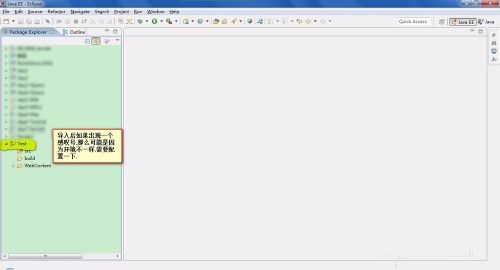
这个时候我们在这个导入进来的项目上右键,选择Build Path下面的Configure Build Path,来重新配置一下.
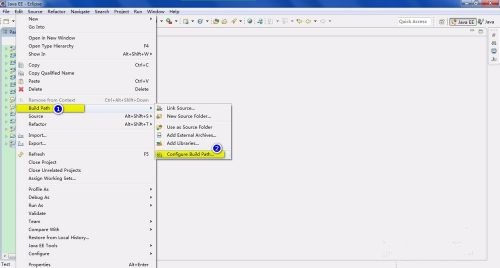
先单击Libraries,看哪里有小红叉,找到小红叉之后,单击它再在右侧选择Edit,弹出Edit Library窗口,选择第三个,第三个就是你电脑上装的那个JDK,然后点击Finish.再单击OK.

经过上面的修改,如果没有错误,那么就完事,如果还有错误,还需要重新配置一下.这里导入的是一个WEB项目,是因为TomCat的版本问题.我们继续在项目上右键,选择Build Path下面的Configure Build Path,然后切换到Project Facets,在右侧选择Runtimes,选择对应的TomCat版本就可以了.左侧还要看Version是不是2.5,一般TomCat6/7/8选择2.5就可以.
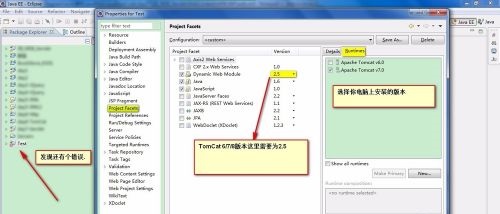
这时候发现,项目上已经没有错误了,到这里就算是导入成功了.
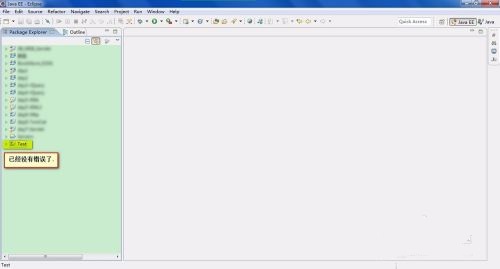
 Java实验班
Java实验班
0基础 0学费 15天面授
 Java就业班
Java就业班
有基础 直达就业
 Java夜校直播班
Java夜校直播班
业余时间 高薪转行
 Java在职加薪班
Java在职加薪班
工作1~3年,加薪神器
 Java架构师班
Java架构师班
工作3~5年,晋升架构
提交申请后,顾问老师会电话与您沟通安排学习